Amazon FireStick, come qualsiasi altro dispositivo, richiede aggiornamenti software regolari. È abbastanza facile da fare e per questo motivo non si dovrebbe tardare a installare l’ultimo aggiornamento. Questo vi aiuterà a ottenere le massime prestazioni e velocità per il vostro Firestick e per tutte le applicazioni installate.
Come aggiornare Amazon Firestick
Prima di avviare l’aggiornamento, è necessario assicurarsi che il Firestick sia connesso a Internet. Gli aggiornamenti sono possibili solo se il dispositivo è permanentemente connesso a Internet, quindi è necessario occuparsene in anticipo. Ecco i passaggi da seguire:
- Accendere il Firestick e andare alla schermata iniziale.
- Utilizzando il telecomando, spostarsi su “Impostazioni” nella barra dei menu superiore e selezionarlo.
- Scorrete fino a “My Fire TV” e selezionatelo.
- Selezionare “Informazioni” nella schermata successiva.
- Selezionare “Verifica aggiornamenti” nella schermata “Informazioni”. Se il FireStick ha rilevato da solo l’aggiornamento, verrà visualizzato il messaggio “Installa aggiornamento”.
- Se è disponibile un aggiornamento, selezionare “Installa aggiornamento“. Se il Firestick è già aggiornato, verrà visualizzato un messaggio che indica che il dispositivo è aggiornato.
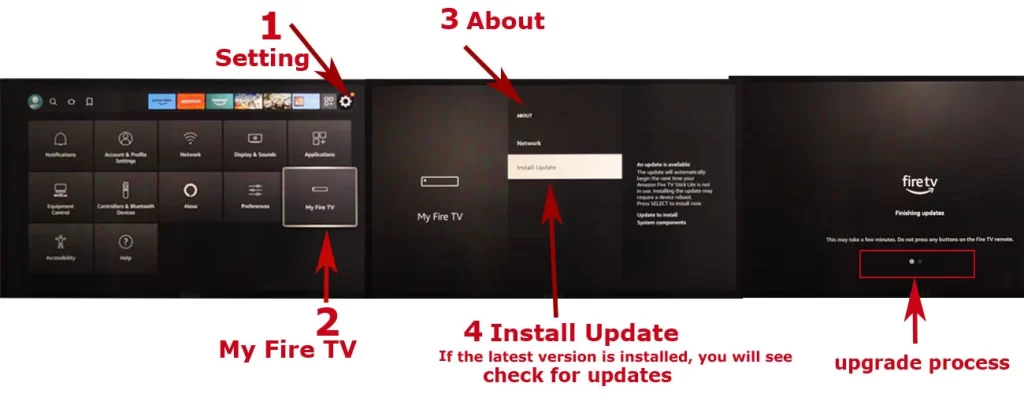
Il processo di aggiornamento potrebbe richiedere alcuni minuti, a seconda delle dimensioni dell’aggiornamento e della velocità della connessione a Internet. Inoltre, in alcuni casi, quando si installano patch di grandi dimensioni, il Firestick potrebbe riavviarsi più volte o bloccarsi. In questo caso, attendere e non scollegare il dispositivo.
Perché dovreste aggiornare il vostro Firestick
L’aggiornamento del Firestick è fondamentale per diversi motivi. Ecco alcuni dei principali vantaggi di mantenere aggiornato il vostro Firestick:
- Sicurezza: Uno dei motivi più importanti per aggiornare il Firestick è la sicurezza. Gli aggiornamenti spesso includono patch di sicurezza che proteggono il dispositivo da potenziali vulnerabilità. Gli hacker e i criminali informatici sono sempre alla ricerca di modi per sfruttare le debolezze di sicurezza del software e il software obsoleto è un bersaglio comune. Mantenendo il vostro Firestick aggiornato, potete proteggere il dispositivo dalle più recenti minacce alla sicurezza.
- Prestazioni: Gli aggiornamenti spesso includono miglioramenti che aiutano il Firestick a funzionare in modo più fluido. Ad esempio, gli aggiornamenti possono ottimizzare l’uso della memoria, ridurre il buffering o migliorare la qualità della riproduzione video. Aggiornando il Firestick, è possibile garantire la migliore esperienza di streaming possibile.
- Nuove funzionalità: Gli aggiornamenti possono anche includere nuove funzioni e miglioramenti delle funzioni esistenti. L’aggiornamento del Firestick consente di accedere alle funzioni e ai miglioramenti più recenti e di sfruttare al meglio il dispositivo.
- Compatibilità delle app: Gli aggiornamenti possono garantire la compatibilità del Firestick con le app e i servizi di streaming più recenti. Con l’evoluzione delle app e dei servizi, potrebbero essere necessarie nuove versioni del software per funzionare correttamente. Aggiornando il Firestick, è possibile garantire l’accesso ai contenuti di streaming più recenti.
- Correzioni di bug: Infine, gli aggiornamenti possono includere correzioni di bug che risolvono problemi del dispositivo. Ad esempio, un recente aggiornamento di Firestick ha risolto un bug che causava il blocco o il riavvio imprevisto di alcuni dispositivi Firestick. L’aggiornamento del Firestick può garantire che eventuali bug o problemi del dispositivo vengano affrontati e risolti.
L’aggiornamento del Firestick è essenziale per la sicurezza, le prestazioni e l’accesso alle funzioni e ai contenuti più recenti. Mantenendo aggiornato il vostro Firestick, potrete assicurarvi la migliore esperienza di streaming possibile e proteggere il dispositivo da potenziali vulnerabilità di sicurezza.
Risoluzione dei problemi сommon durante gli aggiornamenti di Firestick
Sebbene l’aggiornamento del Firestick sia generalmente un processo semplice, possono verificarsi alcuni problemi comuni. Ecco alcuni suggerimenti per la risoluzione di questi problemi:
Connessione internet lenta
Se il Firestick impiega molto tempo per scaricare e installare gli aggiornamenti, ciò potrebbe essere dovuto a una connessione Internet lenta. Andare su Impostazioni > Rete > Visualizza velocità di rete per verificare la velocità di Internet. Se la velocità di Internet è bassa, provare a reimpostare il router o ad avvicinare il Firestick al router. Si può anche provare a ottimizzare la rete Wi-Fi riducendo le interferenze, cambiando il canale Wi-Fi o aggiornando il router.
Spazio di archiviazione insufficiente
Se lo spazio di archiviazione del Firestick è insufficiente, potrebbe essere impossibile scaricare e installare gli aggiornamenti. Andare su Impostazioni > Il mio Fire TV > Informazioni > Memoria per controllare lo spazio di memoria. Se lo spazio di archiviazione è insufficiente, provare a eliminare le app inutilizzate, cancellare la cache e i dati delle app o spostare le app su un dispositivo di archiviazione esterno. Si può anche provare a ripristinare le impostazioni di fabbrica del Firestick, ma è bene tenere presente che questa operazione cancellerà tutti i dati e le app presenti sul dispositivo.
Firestick bloccato durante l’aggiornamento
Se il Firestick si blocca o non risponde durante un aggiornamento, provare a riavviare il dispositivo scollegandolo dalla fonte di alimentazione e ricollegandolo. Si può anche provare a tenere premuto il pulsante Home sul telecomando per 10-20 secondi finché il Firestick non si riavvia. Se questi metodi non funzionano, potrebbe essere necessario contattare l’assistenza clienti di Amazon per ulteriore assistenza.
L’aggiornamento non riesce a essere scaricato o installato
Se il Firestick non riesce a scaricare o installare un aggiornamento, provare a riavviare il dispositivo e a controllare la connessione a Internet. Si può anche provare a cancellare la cache e i dati dell’applicazione Amazon Appstore andando su Impostazioni > Applicazioni > Gestisci applicazioni installate > Amazon Appstore > Cancella dati e Cancella cache. Se questi metodi non funzionano, potrebbe essere necessario provare ad aggiornare manualmente il Firestick scaricando il file di aggiornamento dal sito web di Amazon e installandolo tramite USB.
Messaggi di errore
Se si riceve un messaggio di errore durante il processo di aggiornamento, provare a riavviare il dispositivo e a controllare la connessione a Internet. Si può anche provare a cercare il messaggio di errore sul sito web dell’assistenza Amazon per vedere se c’è una soluzione. Se l’errore persiste, potrebbe essere necessario contattare l’assistenza clienti di Amazon per ulteriore assistenza.
In sintesi, se si verificano problemi durante il processo di aggiornamento di Firestick, provare a risolvere il problema controllando la connessione a Internet e lo spazio di archiviazione e riavviando il dispositivo. Se questi metodi non funzionano, provare a cercare le soluzioni sul sito di supporto di Amazon o contattare l’assistenza clienti per ulteriore assistenza.










